 Tutorial sistem
Tutorial sistem
 Siri Windows
Siri Windows
 Mengapa Reka Letak Snap Windows 11 Lebih Baik Daripada Jubin Tetingkap dalam macOS Sequoia
Mengapa Reka Letak Snap Windows 11 Lebih Baik Daripada Jubin Tetingkap dalam macOS Sequoia
Mengapa Reka Letak Snap Windows 11 Lebih Baik Daripada Jubin Tetingkap dalam macOS Sequoia
Anda akhirnya boleh memilih daripada berbilang reka letak tetingkap pada macOS tanpa perlu menggunakan program pihak ketiga. Tetapi Windows 11 masih melakukannya dengan lebih baik.
BUAT VIDEO HARI INI UNTUK MENERUSKAN KANDUNGAN1 Windows Menawarkan Lebih Banyak Reka Letak untuk Dipilih

Jubin Tetingkap dalam macOS ialah pengubah permainan. Tidak ada keraguan tentangnya. Walau bagaimanapun, satu perkara yang Apple belum lakukan ialah memberi anda seberapa banyak cara untuk memasukkan tetingkap anda ke kedudukan yang berbeza.
✕ Alih Keluar IklanmacOS membolehkan anda meletakkan tetingkap bersebelahan, menyusunnya di atas satu sama lain , dan letakkan satu di setiap sudut—sebanyak empat. Anda juga boleh menetapkan satu tetingkap menegak bersebelahan dengan dua tetingkap yang lebih kecil, memberikan anda tiga tetingkap pada skrin pada masa yang sama.
Windows memberikan anda semua pilihan itu, serta beberapa lagi. Anda boleh menyediakan tiga tetingkap bersebelahan dalam lajur yang sama atau mengambil dua tetingkap dan menjadikan satu tetingkap mengambil 75% daripada skrin manakala satu lagi hanya mengambil 25%.
Terdapat juga pilihan untuk meletakkan satu lajur yang lebih kecil pada kedua-dua belah tetingkap tengah yang lebih besar, yang saya dapati membantu semasa bekerja pada projek penyelidikan yang berat. Walau bagaimanapun, bilangan pilihan yang anda ada boleh berubah berdasarkan saiz paparan dan peleraian anda.
Di mana Windows benar-benar bersinar ialah keupayaannya untuk mencipta reka letak Windows Snap tersuai menggunakan Fancy Zones. Ciri ini terdapat dalam PowerToys, satu set alatan percuma yang ditawarkan oleh Microsoft kepada semua pengguna Windows.
✕ Alih Keluar Iklan2 Windows memudahkan untuk memilih reka letak anda dengan pemilih pop timbulnya
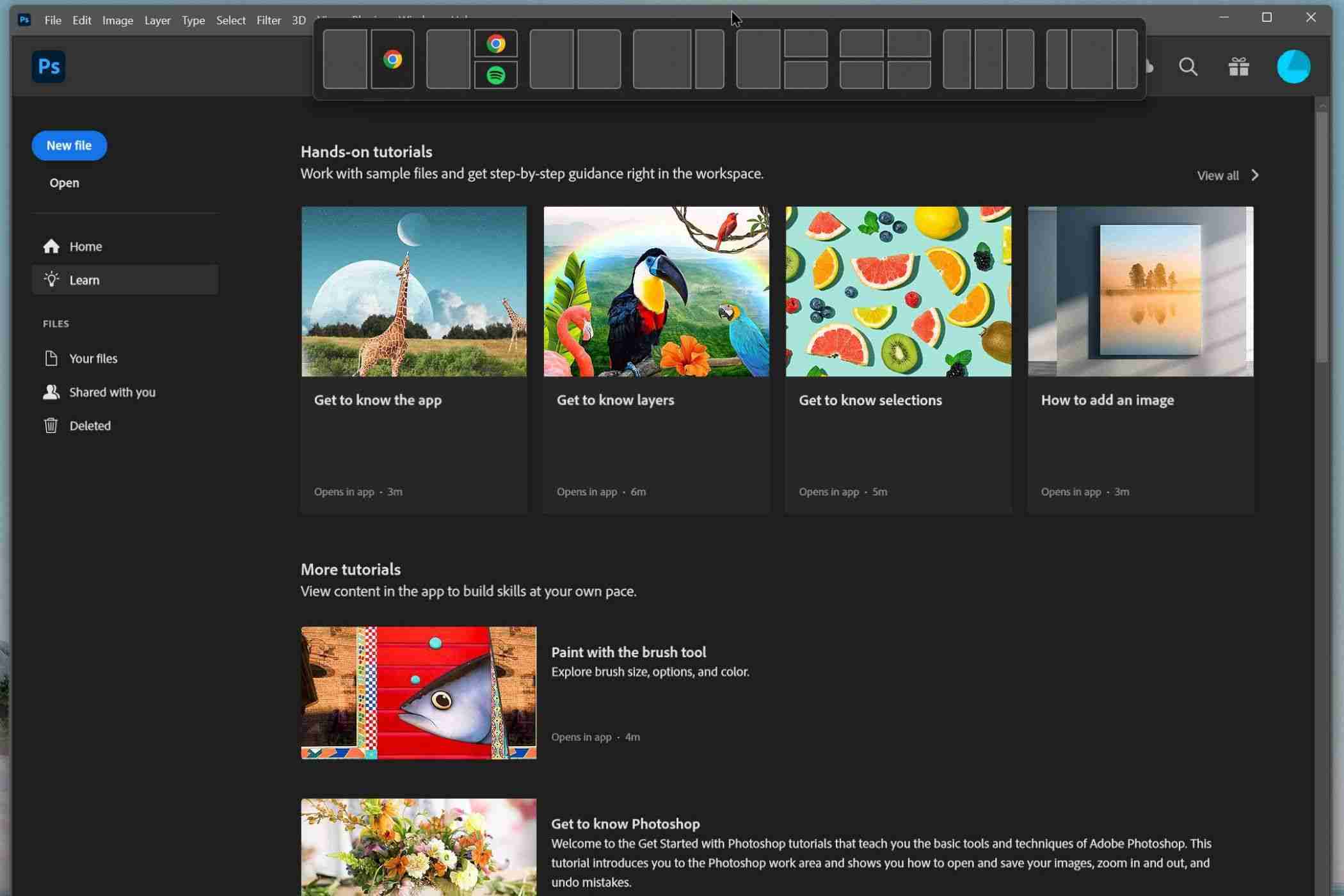
Satu lagi tempat Windows Snap Layouts unggul berbanding Window Tiling dalam macOS adalah dalam pemilih pop timbulnya. Kedua-dua Windows dan macOS menawarkan pop timbul yang muncul apabila anda menuding pada butang maksimumkan untuk tetingkap. Walaupun berguna, pop timbul juga boleh mengambil sedikit masa untuk muncul.
Walau bagaimanapun, Windows mempunyai pop timbul yang lebih pantas yang boleh anda manfaatkan. Yang ini muncul pada bila-bila masa anda menyeret tetingkap ke bahagian tengah atas skrin anda. Ia membenarkan anda untuk menjatuhkan tetingkap ke dalam mana-mana konfigurasi yang ditawarkan oleh Windows Snap Layouts untuk pengambilan yang lebih pantas, dan inilah cara saya paling banyak menggunakan Snap Layouts.
Ini harus dihidupkan secara lalai. Jika anda entah bagaimana telah melumpuhkannya, berikut ialah cara menghidupkannya semula:
Buka Tetapan > Sistem > Berbilang tugas untuk mencari pilihan Snap windows. Tekan anak panah yang menghadap ke bawah untuk melihat semua pilihan yang berbeza. Klik kotak pilihan di sebelah Tunjukkan reka letak snap apabila saya menyeret tetingkap ke bahagian atas skrin saya.
✕ Alih Keluar Iklan3 Tangkap tetingkap dengan menekan kekunci yang lebih sedikit dalam Windows
Satu lagi cara berguna untuk menggunakan Reka Letak Windows Snap dan Jubin Tetingkap adalah melalui pintasan papan kekunci. Ini juga lebih mudah digunakan pada Windows, kerana anda tidak perlu menekan seberapa banyak butang untuk mengalihkan tetingkap anda.
Pada macOS, anda perlu berinteraksi dengan tiga kekunci berbeza untuk mengalihkan tetingkap ke kedudukan snap yang berbeza: Fn Kawal kekunci anak panah. Dengan Windows 11, anda hanya perlu menekan kekunci Windows dan kemudian kekunci anak panah.
Pintasan papan kekunci menawarkan lebih sedikit kedudukan mengetuk, tetapi ia adalah pilihan yang sangat baik jika anda cuba menyusun tetingkap bersebelahan- sisi dengan cepat.
Saya gembira Apple akhirnya membawakan Window Tiling ke macOS, dan saya tidak perlu lagi memasang apl pihak ketiga untuk memanfaatkan ciri hebat ini. Walau bagaimanapun, Windows masih menawarkan lebih banyak fungsi, terutamanya apabila anda mempertimbangkan susun atur tersuai yang boleh anda buat dengan Fancy Zones. Saya harap Apple terus mengembangkan Tiling Tetingkap dalam macOS dengan lebih banyak susun atur dan penyesuaian. Sehingga itu, Windows mendapat undian saya.
✕ Alih Keluar IklanAtas ialah kandungan terperinci Mengapa Reka Letak Snap Windows 11 Lebih Baik Daripada Jubin Tetingkap dalam macOS Sequoia. Untuk maklumat lanjut, sila ikut artikel berkaitan lain di laman web China PHP!

Alat AI Hot

Undresser.AI Undress
Apl berkuasa AI untuk mencipta foto bogel yang realistik

AI Clothes Remover
Alat AI dalam talian untuk mengeluarkan pakaian daripada foto.

Undress AI Tool
Gambar buka pakaian secara percuma

Clothoff.io
Penyingkiran pakaian AI

Video Face Swap
Tukar muka dalam mana-mana video dengan mudah menggunakan alat tukar muka AI percuma kami!

Artikel Panas

Alat panas

Notepad++7.3.1
Editor kod yang mudah digunakan dan percuma

SublimeText3 versi Cina
Versi Cina, sangat mudah digunakan

Hantar Studio 13.0.1
Persekitaran pembangunan bersepadu PHP yang berkuasa

Dreamweaver CS6
Alat pembangunan web visual

SublimeText3 versi Mac
Perisian penyuntingan kod peringkat Tuhan (SublimeText3)

Topik panas
 1666
1666
 14
14
 1426
1426
 52
52
 1328
1328
 25
25
 1273
1273
 29
29
 1253
1253
 24
24
 Windows KB5054979 Kemas kini Senarai Kandungan Kemas Kini Maklumat
Apr 15, 2025 pm 05:36 PM
Windows KB5054979 Kemas kini Senarai Kandungan Kemas Kini Maklumat
Apr 15, 2025 pm 05:36 PM
KB5054979 adalah kemas kini keselamatan kumulatif yang dikeluarkan pada 27 Mac, 2025, untuk Windows 11 versi 24H2. Ia mensasarkan. NET Rangka Kerja Versi 3.5 dan 4.8.1, meningkatkan keselamatan dan kestabilan keseluruhan. Terutama, kemas kini menangani masalah dengan operasi fail dan direktori pada saham UNC menggunakan sistem.io API. Dua kaedah pemasangan disediakan: satu melalui tetapan Windows dengan menyemak kemas kini di bawah kemas kini Windows, dan yang lain melalui muat turun manual dari katalog Kemas Kini Microsoft.
 Nanoleaf ingin mengubah cara anda mengenakan teknologi anda
Apr 17, 2025 am 01:03 AM
Nanoleaf ingin mengubah cara anda mengenakan teknologi anda
Apr 17, 2025 am 01:03 AM
Dok Meja Pegboard Nanoleaf: Penganjur Meja Bergaya dan Fungsian Bosan dengan persediaan pengecasan lama yang sama? Dok Meja Pegboard baru Nanoleaf menawarkan alternatif yang bergaya dan berfungsi. Aksesori meja pelbagai fungsi ini mempunyai 32 RGB penuh warna
 Asus ' Rog Zephyrus G14 OLED Gaming Laptop adalah $ 300 off
Apr 16, 2025 am 03:01 AM
Asus ' Rog Zephyrus G14 OLED Gaming Laptop adalah $ 300 off
Apr 16, 2025 am 03:01 AM
Asus Rog Zephyrus G14 Esports Tawaran Khas Laptop! Beli Asus Rog Zephyrus G14 Esports Laptop Sekarang dan nikmati tawaran $ 300! Harga asal ialah $ 1999, harga semasa hanya $ 1699! Nikmati pengalaman permainan yang mendalam pada bila -bila masa, di mana sahaja, atau gunakannya sebagai stesen kerja mudah alih yang boleh dipercayai. Best Buy kini menawarkan tawaran pada komputer riba Asus Rog Zephyrus G14 2024 ini. Konfigurasi dan prestasinya yang kuat sangat mengagumkan. Ini Asus Rog Zephyrus G14 E-sukan Komputer Kos 16 Pada Best Buy
 Cara Menggunakan Windows 11 sebagai Penerima Audio Bluetooth
Apr 15, 2025 am 03:01 AM
Cara Menggunakan Windows 11 sebagai Penerima Audio Bluetooth
Apr 15, 2025 am 03:01 AM
Hidupkan PC Windows 11 anda menjadi pembesar suara Bluetooth dan nikmati muzik kegemaran anda dari telefon anda! Panduan ini menunjukkan kepada anda cara dengan mudah menyambungkan peranti iPhone atau Android anda ke komputer anda untuk main balik audio. Langkah 1: Sepasang peranti Bluetooth anda Pertama, Pa
 5 ciri tingkap tersembunyi yang harus anda gunakan
Apr 16, 2025 am 12:57 AM
5 ciri tingkap tersembunyi yang harus anda gunakan
Apr 16, 2025 am 12:57 AM
Buka kunci Ciri -ciri Windows Tersembunyi untuk pengalaman yang lebih lancar! Temui fungsi Windows yang menghairankan yang dapat meningkatkan pengalaman pengkomputeran anda dengan ketara. Malah pengguna Windows berpengalaman mungkin menemui beberapa helah baru di sini. Kunci Dinamik: Auto
 Cara menyesuaikan pemberitahuan Windows 11 anda
Apr 14, 2025 am 04:05 AM
Cara menyesuaikan pemberitahuan Windows 11 anda
Apr 14, 2025 am 04:05 AM
Penjelasan terperinci mengenai tetapan pemberitahuan Windows 11: Buat pengalaman pemberitahuan peribadi Windows 11 mengintegrasikan pusat pemberitahuan ke dalam kalendar, dan walaupun memerlukan sedikit masa untuk menyesuaikan diri, kekerapan pemberitahuan tidak berubah. Jika anda bosan dengan kemas kini sistem yang sentiasa muncul dan pemberitahuan aplikasi yang tidak berguna, artikel ini akan membimbing anda untuk menyesuaikan pemberitahuan Windows 11 dan mengoptimumkan aliran kerja anda. Tetapan Pemberitahuan Global Hampir semua pilihan yang berkaitan dengan pemberitahuan terletak dalam tetapan di Windows 11. Langkah 1: Klik menu "Mula" dan pilih "Tetapan" (atau tekan "Windows I"). Langkah 2: Pilih sistem di bar sisi kiri. Langkah 3: Klik "Pemberitahuan" untuk mengakses semua pilihan pemberitahuan.
 Bagaimana (dan mengapa) untuk mematikan pecutan tetikus pada Windows 11
Apr 15, 2025 am 06:06 AM
Bagaimana (dan mengapa) untuk mematikan pecutan tetikus pada Windows 11
Apr 15, 2025 am 06:06 AM
Tingkatkan ketepatan tetikus: Lumpuhkan fungsi pecutan tetikus Windows 11 Kursor tetikus bergerak terlalu cepat di skrin, walaupun anda hanya menggerakkan tetikus beberapa sentimeter? Inilah fungsi pecutan tetikus. Artikel ini akan membimbing anda tentang cara melumpuhkan ciri ini untuk mengawal pergerakan tetikus yang lebih baik. Adakah bijak untuk melumpuhkan pecutan tetikus? Tiada pilihan "pecutan tetikus" langsung dalam sistem Windows. Sebaliknya, ia adalah tetapan "Precision Pointer yang Dipertingkatkan", yang dilihat oleh Microsoft sebagai ciri pecutan tetikus. Apabila ciri ini diaktifkan, tetapan DPI (titik per inci) tetapan tetikus berkuatkuasa. Ia mengawal hubungan antara kelajuan pergerakan fizikal tetikus dan jarak kursor bergerak pada skrin. Gerakkan tetikus perlahan -lahan, tingkap akan mengurangkan dpi yang berkesan dan kursor bergerak lebih pendek
 Papan kekunci anda memerlukan OL besar ' Tombol kelantangan
Apr 18, 2025 am 03:04 AM
Papan kekunci anda memerlukan OL besar ' Tombol kelantangan
Apr 18, 2025 am 03:04 AM
Dalam dunia skrin sentuh hari ini, maklum balas sentuhan yang memuaskan mengenai kawalan fizikal adalah perubahan yang dialu -alukan. Itulah sebabnya papan kekunci dengan tombol kelantangan besar sangat menarik. Saya baru -baru ini mengalami ini secara langsung, dan ia menjadi wahyu. Untuk



